在当今数字化时代,TP-Link路由器已成为众多家庭和企业网络连接的核心设备。随着网络应用的普及和网络安全意识的提高,定期更改WiFi密码已成为保护网络安全的重要措施。然而,许多用户在尝试修改TP-Link路由器的WiFi密码时,常常会遇到各种问题,如登录界面无法访问、密码设置失败、重启后无法连接等。下面介绍tplink路由器改wifi密码的操作操作方法。
一、tplink路由器怎么改wifi密码
1、进入tplink登录,输入密码,点击“确认”。

2、登录tplink,点击“无线设置”。
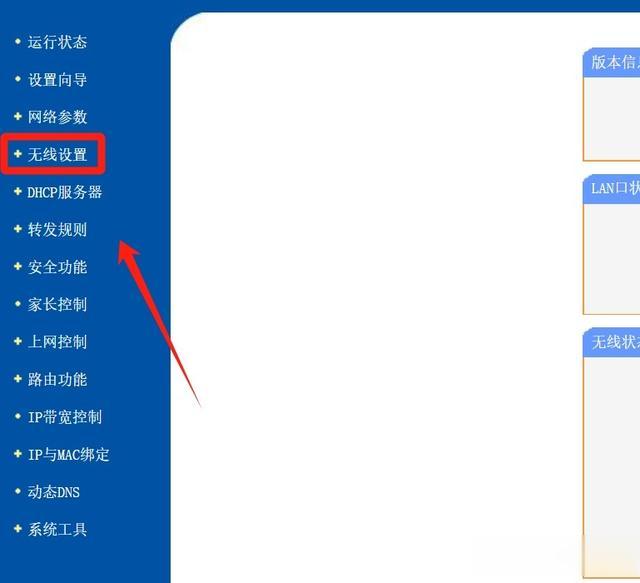
3、进入无线设置下拉,点击“无线安全设置”。
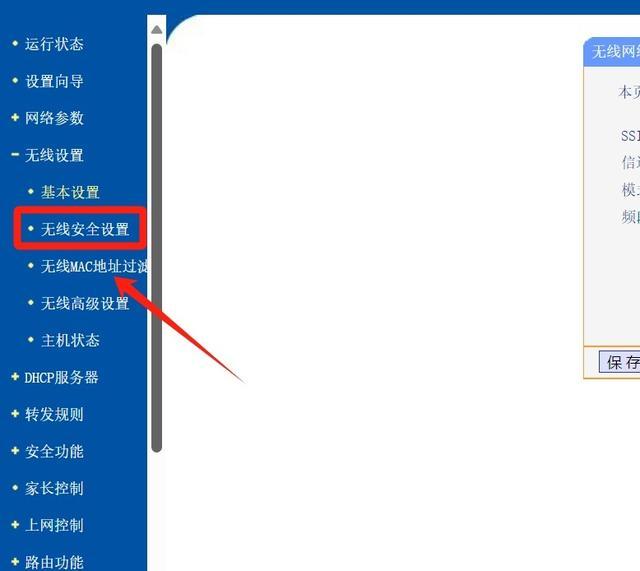
4、进入无线安全设置,输入PSK密码,点击“保存”。
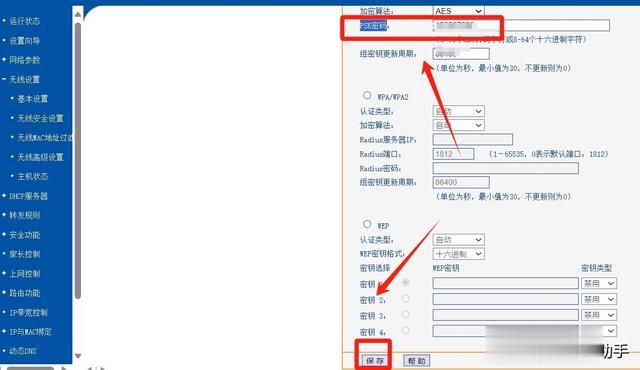
演示电脑:
品牌型号:联想thinkpad E14
系统版本:Windows 11
软件版本:Microsoft Edge 121.0.2277
二、tplink路由器改wifi密码设置注意事项
1. 确保设备连接:首先,确保您的设备已连接到TP-Link路由器的WiFi网络。
2. 访问管理界面:通过浏览器输入路由器的默认IP地址(如192.168.0.1或192.168.1.1),并使用管理员账号(通常是admin)登录。
3. 密码强度:新密码应包含大写字母、小写字母、数字和特殊字符,长度至少为8个字符,以增强安全性。
4. 定期更换密码:建议每3-6个月更换一次WiFi密码,以防止未经授权的访问。
5. 避免使用个人信息:尽量不要使用生日、电话号码等容易被猜到的信息作为密码,这会降低被盗风险。
6. 禁用WPS功能:为了防止黑客攻击,建议禁用WPS功能。
7. 重启路由器:修改密码后,点击“保存”或“应用”,并重启路由器以确保新密码生效。
8. 重新连接设备:完成密码更改后,使用移动设备或计算机重新连接新的WiFi网络。
